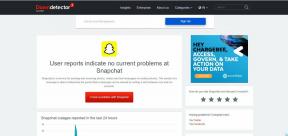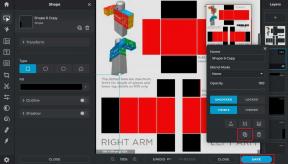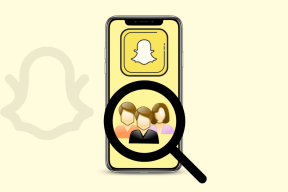Πώς να ορίσετε τα GIF ως ταπετσαρία οθόνης κλειδώματος στο Android
Miscellanea / / February 15, 2022
Μιλάμε για προσαρμογή αρχικής οθόνης και υπάρχουν τόσες πολλές ιδέες που ξεπηδούν αμέσως — είτε πρόκειται για ένα κομψό widget ημερολογίου, μια όμορφη ζωντανή ταπετσαρία ή αλλάζοντας το εμφάνιση των εικονιδίων. Δυστυχώς, αυτό το επίπεδο προσαρμογής σπάνια βρίσκεται στην ταπεινή οθόνη κλειδώματος.

Για τους περισσότερους από εμάς, η οθόνη κλειδώματος στολίζεται μόνο από ένα απλό ρολόι και φυσικά, το υποχρεωτικό μοτίβο κλειδαριάς. Και ήρθε η ώρα να δώσουμε λίγη προσοχή σε αυτήν την οθόνη κλειδώματος. Για αρχή, τι θα λέγατε να βάλετε ένα υπέροχο GIF ως ταπετσαρία οθόνης κλειδώματος στο Android;
Έτσι, κάθε φορά που ανοίγετε το τηλέφωνό σας, σας καλωσορίζει κάτι τρελό, όπως ο Mario να χοροπηδάει ή ο Χάρι Πότερ να πετάει με τον Buckbeak.
Σε αυτό το άρθρο, θα εξερευνήσουμε δύο εφαρμογές που σας επιτρέπουν να το πετύχετε αυτό. Ενώ το ένα σάς επιτρέπει να ορίσετε μια σειρά από GIF στην οθόνη κλειδώματος, το τελευταίο ανεβαίνει μια βαθμίδα ψηλότερα και επαναπροσδιορίζει την προσαρμογή στο γράμμα T.
Λοιπόν, χωρίς περαιτέρω καθυστέρηση, ας ξεκινήσουμε.
Δείτε επίσης: Πώς να αποκτήσετε ελκυστικά GIF ως ταπετσαρία του Android σας1. Zoop GIF Lockscreen
Το πρώτο στη λίστα μας είναι Zoop GIF Lockscreen. Με βαθμολογία 4.4 στο Android Play Store, σας επιτρέπει να ορίσετε τόσο τα GIF όσο και τα βίντεο ως φόντο οθόνης κλειδώματος. Αν και έχει το μερίδιό του σε προφορτωμένα GIF, μπορείτε επίσης να έχετε τη δική σας επιλογή GIF ή βίντεο ως ταπετσαρία οθόνης κλειδώματος.

Το καλύτερο πράγμα για αυτήν την εφαρμογή είναι ότι περιλαμβάνει ένα εκπληκτικό σύνολο ρυθμίσεων που σας επιτρέπει να προσαρμόσετε την οθόνη κλειδώματος στο μέγιστο.
Από τη ρύθμιση του χρονικού ορίου λήξης της οθόνης μέχρι το πώς θα θέλατε να εμφανίζεται — μπορείτε να βάλετε τα χέρια σας σε σχεδόν τα πάντα.

Για να ορίσετε ένα GIF ως ταπετσαρία της οθόνης κλειδώματος, μεταβείτε στο εικονίδιο ρύθμισης GIF στην αρχική σελίδα και επιλέξτε τα GIF σας. Αλλά σε αντίθεση με άλλες εφαρμογές, το Zoop έχει μια κάπως διαφορετική προσέγγιση για την επιλογή αρχείων. Ένας έλεγχος στο αρχείο σημαίνει ότι το αρχείο δεν είναι επιλεγμένο και αντίστροφα.


Μόλις (δεν) επιλεγούν τα αρχεία, απλώς πατήστε το κουμπί αρχικής οθόνης και κλειδώστε τη συσκευή σας. Πατήστε ξανά το κουμπί λειτουργίας για να δείτε τη μαγεία.


Για να προσθέσετε τα δικά σας GIF, το μόνο που χρειάζεται να κάνετε είναι να πατήσετε στο εικονίδιο Plus στην κάτω δεξιά πλευρά και να επιλέξετε αυτά από τη Συλλογή.
Δείτε περισσότερα: Πώς να αποκρύψετε ευαίσθητο περιεχόμενο από την οθόνη κλειδώματος Android και iPhone2. Ρύθμιση κλειδώματος οθόνης GIF
Αν το Zoop σας φαίνεται σαν ένα χαμένο κουτάβι, όσον αφορά το σχεδιασμό του, τότε το επόμενο καλύτερο στοίχημά σας είναι αυτό Ρύθμιση κλειδώματος οθόνης GIF εφαρμογή. Έχει μερικά πλεονεκτήματα σε σχέση με το Zoop. Για αρχή, η εφαρμογή σάς επιτρέπει να επιλέξετε την ταχύτητα και τις επιλογές κλιμάκωσης για την ταπετσαρία σας.

Ωστόσο, δεν συνοδεύεται από προφορτωμένα GIF. Εάν είχατε χειριστεί το Zoop στο παρελθόν, η διαχείριση της εφαρμογής GIF LockScreen θα είναι κάτι το κέικ.

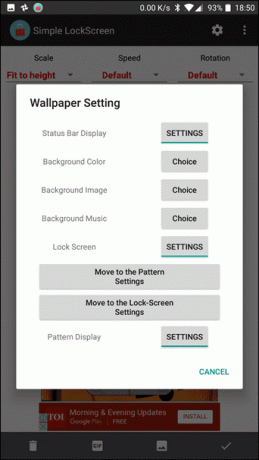
Για να ορίσετε ένα GIF ως ταπετσαρία, το μόνο που έχετε να κάνετε είναι να πατήσετε το κουμπί GIF στο κάτω μέρος, επιλέξτε το κατάλληλες επιλογές από την κορυφή — Προσαρμογή σε πλάτος, Πλήρης οθόνη, κ.λπ. — και πατήστε στο μικρό εικονίδιο τικ στο κάτω μέρος. Απλό, βλ.
Υπάρχουν επίσης λίγες άλλες ρυθμίσεις που μπορείτε να εξερευνήσετε στο μενού ρυθμίσεων, όπως η εμφάνιση της γραμμής κατάστασης, οι ρυθμίσεις οθόνης κλειδώματος ή οι επιλογές κλιμάκωσης.
Αυτό είναι περιτύλιγμα!
Αν ανησυχείτε για διάρκεια ζωής μπαταρίας, τότε πράγματι αυτές οι εφαρμογές θα καταναλώσουν το μερίδιό τους, ωστόσο, δεν είδα σημαντική απώλεια στο OnePlus 5. Λοιπόν, θα χρησιμοποιούσατε αυτόν τον υπέροχο τρόπο για να προσαρμόσετε την αρχική σας οθόνη; Ρίξτε μας μια ή δύο γραμμές στα σχόλια παρακάτω.
Δείτε Επόμενο: 9 λόγοι για τους οποίους δεν μπορώ να ξεπεράσω το Nova Launcher
Τελευταία ενημέρωση στις 03 Φεβρουαρίου 2022
Το παραπάνω άρθρο μπορεί να περιέχει συνδέσμους συνεργατών που βοηθούν στην υποστήριξη της Guiding Tech. Ωστόσο, δεν επηρεάζει τη συντακτική μας ακεραιότητα. Το περιεχόμενο παραμένει αμερόληπτο και αυθεντικό.

Γραμμένο από
Η Namrata λατρεύει να γράφει για προϊόντα και gadget. Εργάζεται για την Guiding Tech από το 2017 και έχει περίπου τρία χρόνια εμπειρίας στη συγγραφή χαρακτηριστικών, οδηγών, οδηγών αγοράς και επεξηγήσεων. Προηγουμένως εργαζόταν ως αναλυτής πληροφορικής στην TCS, αλλά βρήκε να τηλεφωνεί αλλού.